win11如何打开hyper-v功能 win11系统hyper-v在哪里打开
更新时间:2024-01-22 10:13:17作者:run
在win11系统中有一个备受瞩目的功能是hyper-v,它是一种虚拟化技术,可以帮助用户在自己的计算机上创建和运行虚拟机。通过使用hyper-v功能,用户可以同时运行多个操作系统,实现更高效的计算资源利用和更灵活的应用部署。可是win11系统hyper-v在哪里打开呢?本文将为大家介绍win11如何打开hyper-v功能,帮助用户轻松实现这一功能的开启。
开启方法:
1、"win+i"快捷键进入到"设置"界面中,点击左侧栏中的"应用"。
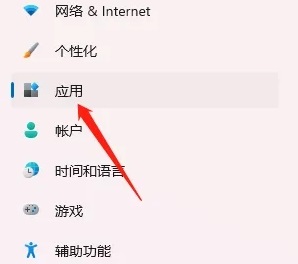
2、接着点击右侧中的"可选功能"。
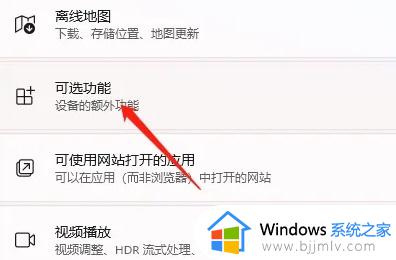
3、然后点击"相关设置"中的"更多Windows功能"。
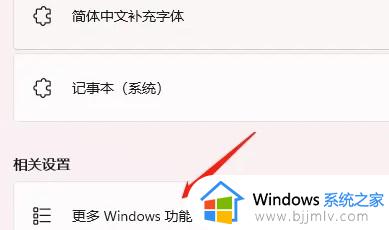
4、最后在弹出的窗口中,找到"hyper-v",并将其小方框勾选上就可以了。
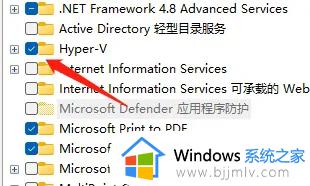
以上就是win11如何打开hyper-v功能的全部内容,还有不懂得用户就可以根据小编的方法来操作吧,希望能够帮助到大家。
win11如何打开hyper-v功能 win11系统hyper-v在哪里打开相关教程
- win11画图在哪里打开?win11系统画图功能怎么打开
- win11的投影功能在哪打开 在win11系统中怎样开启投屏功能
- win11打开休眠功能在哪里 win11休眠功能怎么打开
- win11系统设置在哪里打开 win11电脑如何打开系统设置
- win11的录屏在哪里打开 win11自带录屏功能怎么打开
- win11录屏功能怎么打开 win11录屏工具在哪里打开
- win11电脑录音功能在哪里打开 win11电脑怎样使用录音功能
- win11程序和功能在哪里 win11怎么打开程序和功能
- 电脑蓝牙在哪里打开win11 win11电脑蓝牙功能怎么开启
- win11电脑控制面板在哪里打开 win11系统怎么打开控制面板
- win11恢复出厂设置的教程 怎么把电脑恢复出厂设置win11
- win11控制面板打开方法 win11控制面板在哪里打开
- win11开机无法登录到你的账户怎么办 win11开机无法登录账号修复方案
- win11开机怎么跳过联网设置 如何跳过win11开机联网步骤
- 怎么把win11右键改成win10 win11右键菜单改回win10的步骤
- 怎么把win11任务栏变透明 win11系统底部任务栏透明设置方法
win11系统教程推荐
- 1 怎么把win11任务栏变透明 win11系统底部任务栏透明设置方法
- 2 win11开机时间不准怎么办 win11开机时间总是不对如何解决
- 3 windows 11如何关机 win11关机教程
- 4 win11更换字体样式设置方法 win11怎么更改字体样式
- 5 win11服务器管理器怎么打开 win11如何打开服务器管理器
- 6 0x00000040共享打印机win11怎么办 win11共享打印机错误0x00000040如何处理
- 7 win11桌面假死鼠标能动怎么办 win11桌面假死无响应鼠标能动怎么解决
- 8 win11录屏按钮是灰色的怎么办 win11录屏功能开始录制灰色解决方法
- 9 华硕电脑怎么分盘win11 win11华硕电脑分盘教程
- 10 win11开机任务栏卡死怎么办 win11开机任务栏卡住处理方法
win11系统推荐
- 1 番茄花园ghost win11 64位标准专业版下载v2024.07
- 2 深度技术ghost win11 64位中文免激活版下载v2024.06
- 3 深度技术ghost win11 64位稳定专业版下载v2024.06
- 4 番茄花园ghost win11 64位正式免激活版下载v2024.05
- 5 技术员联盟ghost win11 64位中文正式版下载v2024.05
- 6 系统之家ghost win11 64位最新家庭版下载v2024.04
- 7 ghost windows11 64位专业版原版下载v2024.04
- 8 惠普笔记本电脑ghost win11 64位专业永久激活版下载v2024.04
- 9 技术员联盟ghost win11 64位官方纯净版下载v2024.03
- 10 萝卜家园ghost win11 64位官方正式版下载v2024.03